這是一個可以打造自己專用的屏幕保護的軟件,并且可以自動創建一個安裝程序,可以非常方便的和別人一起分享你制作的屏幕保護程序,以前不知道有這個軟件,總覺得好神奇。
還有一個小方法就是用軟件也可以實現的。
右鍵點擊桌面,選“屬性”,再選“屏幕保護程序”-在其中的“屏幕保護程序(S)”中選擇“圖片收藏幻燈片”,再選擇后面的“設置”,其中有“使用該文件夾中的照片”,“瀏覽”選擇你照片有文件夾,即可,還可以做其他詳細設置。
1.完成安裝并開啟 Mpq Builder 後,第一次使用會出現提示,點擊右下角的按鈕便可進入主介面,進入後,同樣會在右下角出現個人使用免費的提示框,點擊該框中任一處,便可關閉。

2.跳過 Introduction 頁簽,進入 Screen Saver Information 頁簽,ID Name 會出現在安裝程式及 Windows 開啟螢幕保護程式時所用的名稱,名稱需唯一,不可重復;其余的參數多數應用在安裝程式,不太要緊。 ,。

3.在 Image Files 頁簽中,可將圖片圈選後使用滑鼠拖拉到列表處。

4.在 Text Quotes 的頁簽中,可加入文字說明。

5.在 Your Credits 頁簽中,可輸入在 Windows 開啟螢幕保護程式時,設定說明。

6.設定好之後,便可按下[Build ScreenSaver Now]來建立安裝程式,完成後,點擊[Browse Created Screen Saver Files]來開啟剛剛建立的安裝執行檔所在的資料夾。


7.執行該安裝程式,在過程中,便會出現剛剛所輸入的參數。

8.安裝程式的最後一個步驟。

10.開啟 Windows 螢幕保護裝置設定視窗,便可看到我們剛剛安裝的螢幕保護程式。

11.點擊[設定值],可來設定變換的間隔時間;相片的排列組合原則...等。

12.實際啟用後,


※若不想要如上圖的文字說明,可將 Text Quotes 頁簽中的文字說明全部清空,便會用圖片來填滿。
- PC官方版
- 安卓官方手機版
- IOS官方手機版












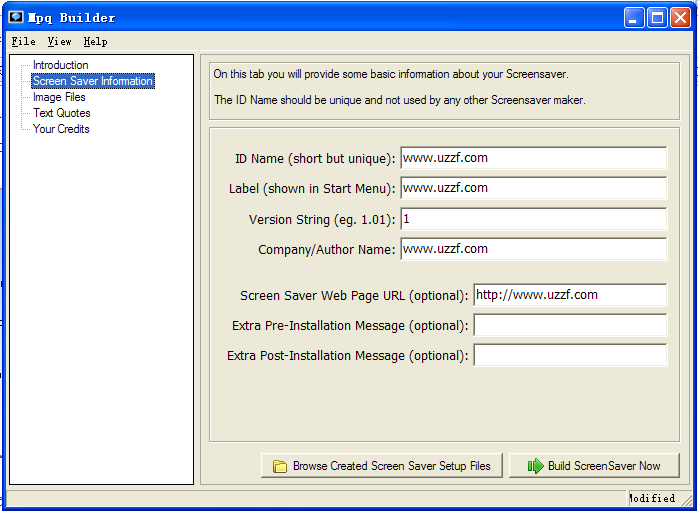

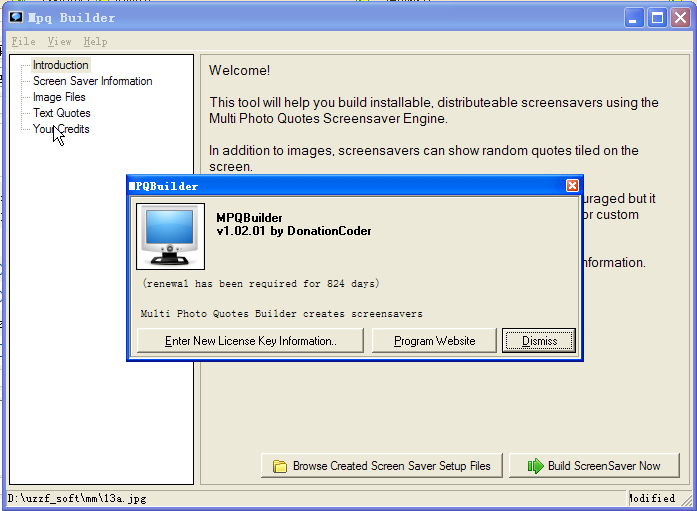
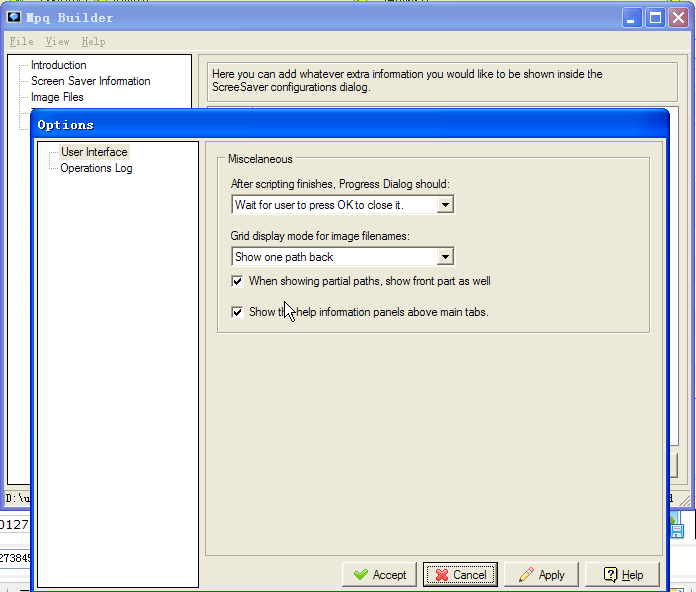
 藍云工具箱綠色免安裝版v4.3 最新版
藍云工具箱綠色免安裝版v4.3 最新版
 酷魚網掃描端2.0.12178.370 官方版
酷魚網掃描端2.0.12178.370 官方版
 摸魚屏保2.0.exe最新版
摸魚屏保2.0.exe最新版
 瘋狂星期四文案最新版1.0 pc電腦版
瘋狂星期四文案最新版1.0 pc電腦版
 鳥人云手機電腦版1.0 官方版
鳥人云手機電腦版1.0 官方版
 VMOS云手機電腦版1.1.5.0 官方版
VMOS云手機電腦版1.1.5.0 官方版
 飛智游戲廳電腦版(飛智游戲手柄連接軟件)v2.5.0.7 PC空間站版
飛智游戲廳電腦版(飛智游戲手柄連接軟件)v2.5.0.7 PC空間站版
 fanbook客戶端v1.6.97.1552 官方版
fanbook客戶端v1.6.97.1552 官方版
 iriun webcam for pc2.8.0 pc版
iriun webcam for pc2.8.0 pc版
 ElevenClock(win11時鐘小工具)3.7.0 免費版
ElevenClock(win11時鐘小工具)3.7.0 免費版
 定時強制鎖屏軟件1.0 彩蛋版
定時強制鎖屏軟件1.0 彩蛋版
 Windows微信多開助手v1.0 C++版
Windows微信多開助手v1.0 C++版
 eSearch識屏搜索1.7.4 免費版
eSearch識屏搜索1.7.4 免費版
 電腦助手20220718單文件版免費下載
電腦助手20220718單文件版免費下載
 自然人電子稅務局(扣繳端)V3.1.173 全國通用版
自然人電子稅務局(扣繳端)V3.1.173 全國通用版
 批量二維碼生成器1.2.0 免費版
批量二維碼生成器1.2.0 免費版
 神雕雕刻輔助軟件3.0.2.9 官方版
神雕雕刻輔助軟件3.0.2.9 官方版
 柜柜PC客戶端(家具設計)3.4.1.2 官方正式版
柜柜PC客戶端(家具設計)3.4.1.2 官方正式版
 剪切板資源捕獲器(抓取下載鏈接工具)1.0.0 免費版
剪切板資源捕獲器(抓取下載鏈接工具)1.0.0 免費版
 我的ABC軟件工具箱6.25.0 官方64位版本
我的ABC軟件工具箱6.25.0 官方64位版本
 奧維互動地圖2023高清衛星地圖v9.7.1 X64 官方版
奧維互動地圖2023高清衛星地圖v9.7.1 X64 官方版
 滴答清單電腦客戶端4.2.0.1最新版
滴答清單電腦客戶端4.2.0.1最新版
 Zan圖片虛擬打印機5.0 老胡漢化版
Zan圖片虛擬打印機5.0 老胡漢化版
 MveBox(哩嗶哩Blibli解析下載工具)1.0 免費版
MveBox(哩嗶哩Blibli解析下載工具)1.0 免費版
 Simple Allow Copy(萬能網頁復制插件)0.8.3 最新版
Simple Allow Copy(萬能網頁復制插件)0.8.3 最新版
 云上越秀電腦版4.5.1.2 官方版
云上越秀電腦版4.5.1.2 官方版
 2021吾愛京東助手520特別版
2021吾愛京東助手520特別版
 云屋白板4.9.3.0最新版
云屋白板4.9.3.0最新版
 今目標免費版2021版10.3.0.253 官方版
今目標免費版2021版10.3.0.253 官方版
 藍奏云直鏈解析工具1.0綠色版
藍奏云直鏈解析工具1.0綠色版
 劃詞搜題工具1.0免費版
劃詞搜題工具1.0免費版
 剪切板記錄工具cliptrap1.0.5綠色版
剪切板記錄工具cliptrap1.0.5綠色版





 山東通辦公平臺2.6.731000.50 標準版
山東通辦公平臺2.6.731000.50 標準版 再見極域(byebye極域)綠色版
再見極域(byebye極域)綠色版 谷歌地球綠色版(Google earth專業版)7.3.3.
谷歌地球綠色版(Google earth專業版)7.3.3. 谷歌地球專業版破解版7.2.5.2042 官方中文特
谷歌地球專業版破解版7.2.5.2042 官方中文特 三菱PLC模擬仿真中文軟件(FX-TRN-BEG-CL)1.
三菱PLC模擬仿真中文軟件(FX-TRN-BEG-CL)1. 通過qq號查手機號工具安卓+電腦
通過qq號查手機號工具安卓+電腦 局域網打印機共享工具7.2 免費版
局域網打印機共享工具7.2 免費版 筆記本電池修復軟件(強效電池修復工具)2.2
筆記本電池修復軟件(強效電池修復工具)2.2